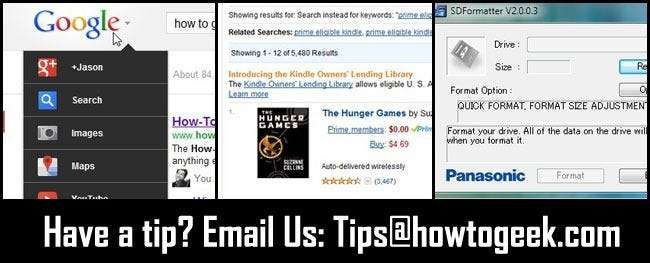
Раз в неделю мы просматриваем наш ящик с советами и комментарии читателей, чтобы поделиться со всеми полезными советами и приемами. На этой неделе мы рассмотрим, как получить новую панель навигации Google раньше срока, выполнить поиск в библиотеке Kindle Lending Library в Интернете и как решить проблемы с форматированием SD.
Используйте новую панель навигации Google перед расписанием

Ранее на этой неделе мы поделились видеоклипом, демонстрирующим новую панель навигации Google. Google медленно внедряет его для всех пользователей, но если вы не можете дождаться, читатель HTG Harkaboy может поделиться этим трюком:
Вот как получить новую панель Google:
1. Получите это расширение, чтобы изменить файлы cookie. хттп://гу.гл/СеКтТ
2. Загрузите Google.com и щелкните правой кнопкой мыши, чтобы отредактировать файлы cookie.
3. Измените «PREF» на это:
Если = 03 VD 476, я возьму 487: A = 88, Sacrifice, 16486, FV 1, Take: P = 0: Ld = If: Secret = A: Done = 1322688084: P = Mxif
4. Не забудьте сохранить изменения внизу.
5. Перезагрузите, и у вас будет новая панель Google.
6. Наслаждайтесь! [:
Мы проверили это с большим успехом. Простая замена значения cookie поменяла навигационную панель с черной полосы на новую панель с наведением курсора мыши. Отличный отзыв Harkaboy!
Поиск в библиотеке Kindle Lending в Интернете
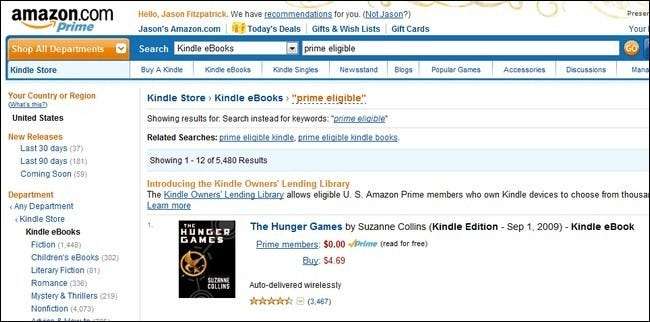
Марк дает действительно полезный совет для владельцев Kindle, желающих воспользоваться библиотекой Kindle Lending Library. Для незнакомых: Kindle Lending Library - это служба выдачи книг, доступная членам Amazon Prime. Вы можете получить одну книгу бесплатно (из примерно 5000 книг) в месяц.
Я был очень взволнован библиотекой Kindle Lending Library, но быстро заметил что-то действительно раздражающее. Вы можете легко искать книги из библиотеки Lending Library на самом Kindle (я могу легко найти их как на моем Kindle Fire, так и на обычном Kindle), но нет простого способа искать в Интернете, как это можно сделать с бесплатными книгами или книгами по специальным предложениям. Супер раздражает! Я нашел способ, который позволяет вам сортировать книги, чтобы вы могли видеть просто тома Библиотеки выдачи. По сути, вам нужно копаться в настройках поиска, пока вы не обманете Amazon, чтобы показать вам только книги Kindle, которые также являются частью системы Prime (поскольку книги Kindle физически не отправляются, обозначение Prime означает, что они являются частью коллекции для выдачи кредитов).
На самом деле сортировать так сложно, я просто добавлю эту ссылку, чтобы всем было проще. Щелкните здесь, чтобы увидеть текущие 5480 книг в библиотеке выдачи .
Вы все равно должны получить ссуду на книгу от своего Kindle (увы!), Но, по крайней мере, это упрощает просмотр коллекции.
Это, Марк, отличный способ обойти очень странное отсутствие простой ссылки Lending Library на Amazon. Гораздо удобнее просматривать все книги через веб-интерфейс, чем листать тысячи записей на самом Kindle. Хорошо сделано!
Очистить ошибки чтения SD с помощью SDFormatter
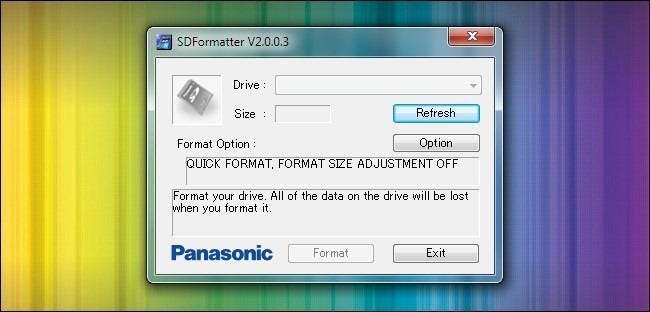
RoadWarrior дает следующий совет относительно карт SD / SDHC:
Я пишу совет о более старом инструменте, но тот, который мне очень пригодился. Panasonic несколько лет назад выпустила Инструмент форматирования SD-карты который отлично справляется с форматированием SD-карт в соответствии с отраслевыми спецификациями. Я обнаруживал, что много раз, форматируя SD-карту в Windows, у меня возникали проблемы с устройствами. Моя Wii и моя камера Nikon становятся сварливыми, если я отформатирую SD-карту с помощью системных инструментов по умолчанию вместо SDFormatter. Это бесплатное приложение, занимающее мало места, но до сих пор оно устраняет все мои проблемы с плохими форматами SD-карт.
Когда-то нам тоже приходилось использовать SDFormatter, чтобы заставить Wii читать сложную SD-карту. Это отличное маленькое приложение! Спасибо, что написали.
Хотите поделиться советом или уловкой? Напишите нам по адресу типс@новтогеек.ком .







